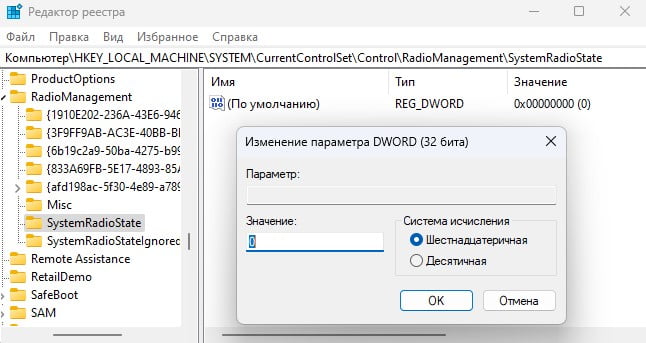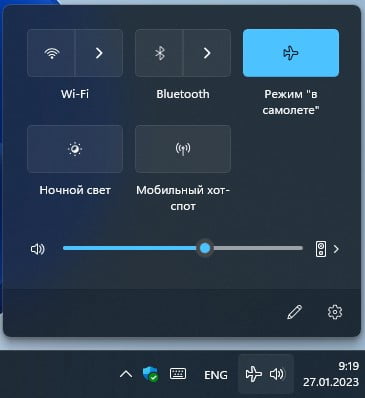Режим “у літаку” в Windows 11 дозволяє швидко відключити всі бездротові мережі як Wi-Fi, стільниковий зв’язок, Bluetooth та NFC на ноутбуці або комп’ютері з Windows 11.
Іноді буває так, що користувач не усвідомлено ввімкнув режим літака і не має жодних підключень, у тому числі й до інтернету, і він не знає, що робити. Яка б ситуація не відбулася, розберемо пару способів, як вимкнути та включити режим у літаку в Windows 11.
! Ось що робити, якщо режим у літаку не вимикається.
Вимкнення та Увімкнення режиму в літаку Windows 11
1 . Щоб вимкнути або ввімкнути режим літака в Windows 11 через центр дій, клацніть н панелі завдань по іконці мережі та натисніть Режим “в літаку” .
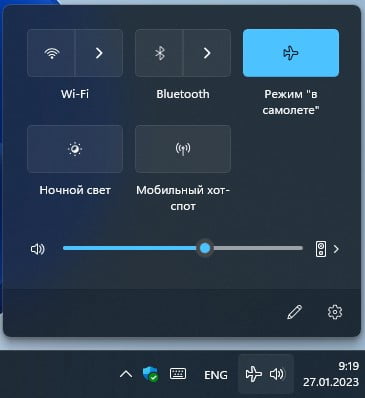
2 . Щоб увімкнути та вимкнути режим літака у Windows 11 через параметри системи:
- Відкрийте Установки > Мережа та Інтернет
- Праворуч знайдіть Режим “в літаку”
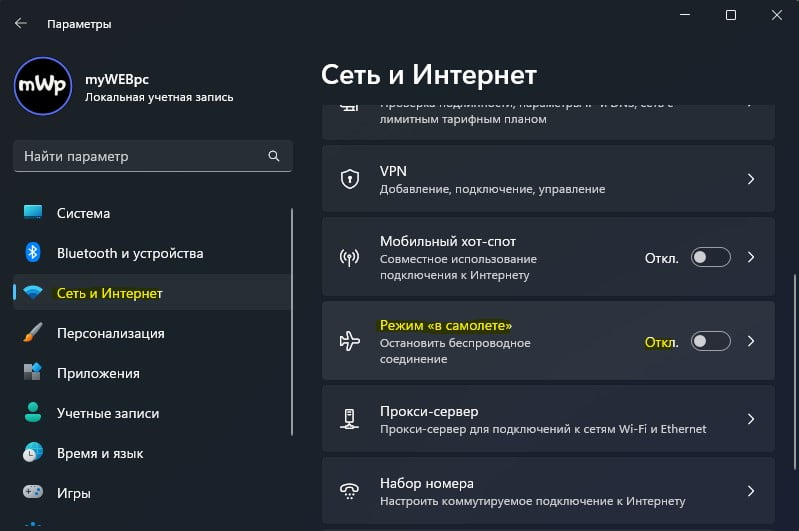
3 . Режим у літаку можна вмикати та вимикати поєднанням кнопок на клавіатурі ноутбука за допомогою Fn :
- На клавіатурі затисніть та утримуйте кнопку Fn
- Далі знайдіть кнопку у вигляді літачка і натисніть по ній
- У цьому випадку Fn+F2

4 . Якщо потрібно вимкнути або увімкнути режим літака в Windows 11 через реєстр, то:
- Натисніть Win+R та введіть regedit
- Перейдіть по дорозі
HKEY_LOCAL_MACHINE\SYSTEM\CurrentControlSet\Control\RadioManagement\SystemRadioState- Праворуч двічі клацніть За замовчуванням
- Задайте 0 , щоб вимкнути
- Задайте 1 , щоб увімкнути